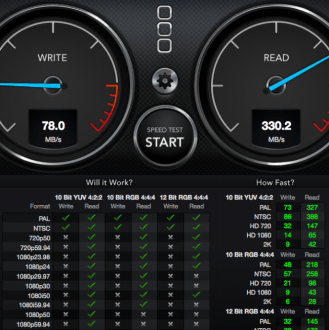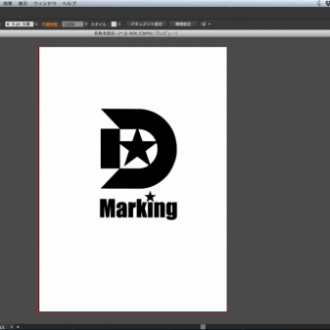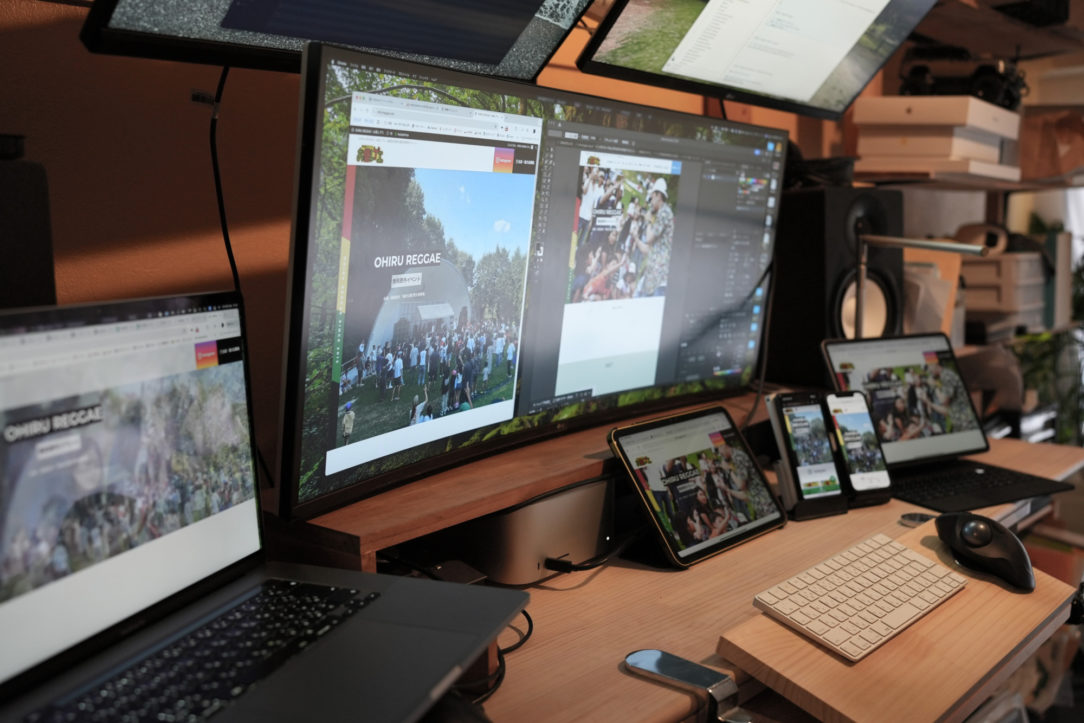- 2013.02.27 UP !
Thunderbird(サンダーバード) WIN→MAC(外付けHDD)へ引っ越し[メールソフト]
Contents
WIN XPのサンダーバードをMACにそのままコピー
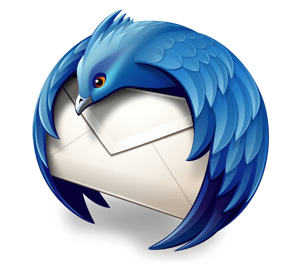 僕が長らく愛用しているメールクライアントソフトは Mozilla Thunderbird(サンダーバード)です。 世界中で人気の Web ブラウザ Mozilla Firefox(ファイヤーフォックス)で有名なMozillaの無料メールソフトです。 同時にいくつものメールアカウントを管理したりシンプルで見やすいメールソフトです。 今回XPのメールデータ、設定をそのままMacへ移しました。 なに、関係ないよ、という方は多いと思いますが一応メモとして残しておきます。
僕が長らく愛用しているメールクライアントソフトは Mozilla Thunderbird(サンダーバード)です。 世界中で人気の Web ブラウザ Mozilla Firefox(ファイヤーフォックス)で有名なMozillaの無料メールソフトです。 同時にいくつものメールアカウントを管理したりシンプルで見やすいメールソフトです。 今回XPのメールデータ、設定をそのままMacへ移しました。 なに、関係ないよ、という方は多いと思いますが一応メモとして残しておきます。
サンダーバードお引っ越し
参考 http://oshiete.goo.ne.jp/qa/7190817.html
まずはWINDOWSからデータをコピー
C:Users<username>AppDataRoaming フォルダ (Windows 7/Vista) C:Documents and Settings<username>Application Data フォルダ (Windows XP/2000) フォルダ名はThunderbirdです。 をコピー(USBメモリなどに)
次はMACへデータを入れる
僕の場合は外付けSSDを起動ディスクに 内蔵HDDをデータ置き場に(外付けHDDのように)していますので 過去記事参照→こちら 内蔵HDDにデータ置き場を作ってやります。 /Volumes/Mac HDD 880G/mail にThunderbirdフォルダをコピー (mailフォルダは自分で管理しやすいように作りました。 Mac HDD 880Gは自分でつけたHDDの名前です。 元あるシステムを残しパーティションをシステム120GとHDD880Gに分けました。)
profiles.iniをいじる・修正する!
ファインダのメニュバーでオプション押しながら「移動」でライブラリへ (LIONはユーザーのライブラリフォルダが見えなくなったのでオプション押しながら「移動」でライブラリが現れる) Thunderbird(※Thunderbirdをインストールして一度開くとできるフォルダ)の profiles.iniをテキストエディタで開き IsRelative=0 Path=/Volumes/Mac HDD 880G/mail/Thunderbird/Profiles/6fih2oid.default 各項目を上記のように修正 (h2oid.defaultはそれぞれ各自の名前。 パッチの指定先は先ほどコピーしたフォルダの.defaultフォルダ。 外付けHD内のフォルダのパスは情報をみるで表示されてるのをコピペ) これだけ! これで全く同じメールの設定・アドレス帳・メール履歴が新しいMACで開きます。
1980.11.26生まれ 2児の父 愛娘家 趣味:料理 DIY
2000年、名古屋栄の東京デザイナー学院名古屋校(現名古屋デザイナー・アカデミー)を卒業。
グラフィックデザイン歴25年以上、WEB制作歴20年以上。
30歳で起業。起業前は音楽活動(HIPHOP)、看板屋(看板・店内サイン制作)、デザイン会社(WEB等制作)などを経験